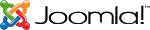 การเปลี่ยน WYSIWYG Editor-TinyMCE การเปลี่ยน WYSIWYG Editor-TinyMCE
 1.ตอนแรกที่เราติดตั้ง joomla เสร็จใหม่ๆ ระบบจะตั้งค่า Editor ให้ใช้เพียงฟังก์ชั่น Advanced เท่านั้น โดยจะมีเมนูสำหรับแก้ไขข้อความเพียงไม่กี่อย่างดังภาพค่ะ 1.ตอนแรกที่เราติดตั้ง joomla เสร็จใหม่ๆ ระบบจะตั้งค่า Editor ให้ใช้เพียงฟังก์ชั่น Advanced เท่านั้น โดยจะมีเมนูสำหรับแก้ไขข้อความเพียงไม่กี่อย่างดังภาพค่ะ
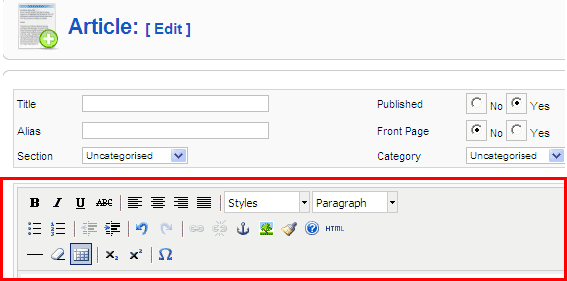
 2. หากท่านต้องการให้มีฟังก์ชั่นสำหรับการแก้ไขบทความได้มากขึ้น โปรดล็อคอินเข้า joomla administrator ของท่าน แล้วไปที่เมนู Extensions (หากเมนูท่านเป็นภาษาไทย โปรดเลือก เมนูส่วนขยาย) แล้วเลือก Plugin Manager (หากเมนูท่านเป็นภาษาไทย โปรดเลือก เมนูการจัดการปลั๊กอิน) ดังภาพค่ะ 2. หากท่านต้องการให้มีฟังก์ชั่นสำหรับการแก้ไขบทความได้มากขึ้น โปรดล็อคอินเข้า joomla administrator ของท่าน แล้วไปที่เมนู Extensions (หากเมนูท่านเป็นภาษาไทย โปรดเลือก เมนูส่วนขยาย) แล้วเลือก Plugin Manager (หากเมนูท่านเป็นภาษาไทย โปรดเลือก เมนูการจัดการปลั๊กอิน) ดังภาพค่ะ
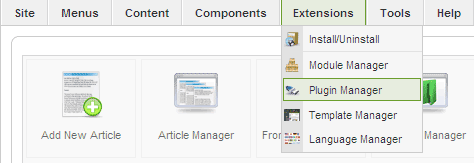
3. โปรดเลื่อนลงด้านล่าง เพื่อหาหัวข้อ Editor - TinyMCE แล้วโปรดคลิ๊กเข้าไปด้านในเพื่อตั้งค่าฟังก์ชั่นค่ะ

 4. เมื่อเข้าไปด้านในแล้วโปรดมองเมนูทางด้านขวามือ ตรง Plugin Parameters (ภาษาไทย เขียนว่า ปลักอิน พารามิเตอร์) ตรง Functionality โปรดคลิ๊กเมนูลูกศรชี้ลง (dropdown menu) แล้วเลือกเป็น extended เสร็จแล้ว คลิ๊ก apply (เมนูภาษาไทยเขียนว่า นำไปใช้งาน) ก็เป็นการเสร็จสิ้นการตั้งค่าแล้วค่ะ 4. เมื่อเข้าไปด้านในแล้วโปรดมองเมนูทางด้านขวามือ ตรง Plugin Parameters (ภาษาไทย เขียนว่า ปลักอิน พารามิเตอร์) ตรง Functionality โปรดคลิ๊กเมนูลูกศรชี้ลง (dropdown menu) แล้วเลือกเป็น extended เสร็จแล้ว คลิ๊ก apply (เมนูภาษาไทยเขียนว่า นำไปใช้งาน) ก็เป็นการเสร็จสิ้นการตั้งค่าแล้วค่ะ

เปลี่ยน joomla จาก TinyMCE advanced เป็น TinyMCE extended เพื่อให้มีฟังก์ชั่นในการแก้ไขบทความมากขึ้นค่ะ
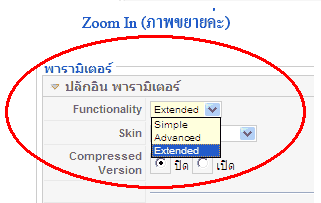
 5. หลังจากตั้ง Editor TinyMCE Extended เสร็จแล้ว เมื่อท่านคลิ๊กแก้ไขบทความจะมีเมนูเครื่องมือใหม่ๆ เพิ่มมาให้เห็นดังภาพค่ะ 5. หลังจากตั้ง Editor TinyMCE Extended เสร็จแล้ว เมื่อท่านคลิ๊กแก้ไขบทความจะมีเมนูเครื่องมือใหม่ๆ เพิ่มมาให้เห็นดังภาพค่ะ
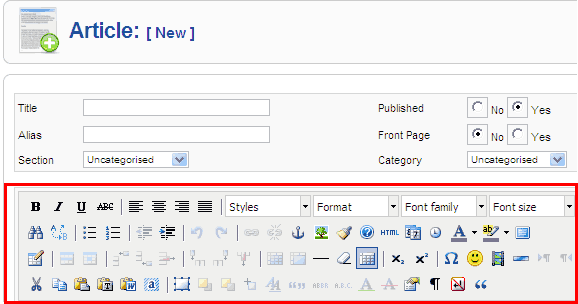 |